[RPi] 樹莓派 Raspberry Zero W 順順跑 youtube 的技巧(透過 youtube-dl )
不知不覺,我從一代,買到四代,每一代我都想要搞事情,但是在一代的時候完成一個案子後就沒有玩了,但是有出新版本我都會忍不住想要買,一代是最便宜的 Linux 電腦,二代可以跑 Windows 10 IoT , 三代內建 wifi ,結果四代性能超群,我就不爭氣了,還是買了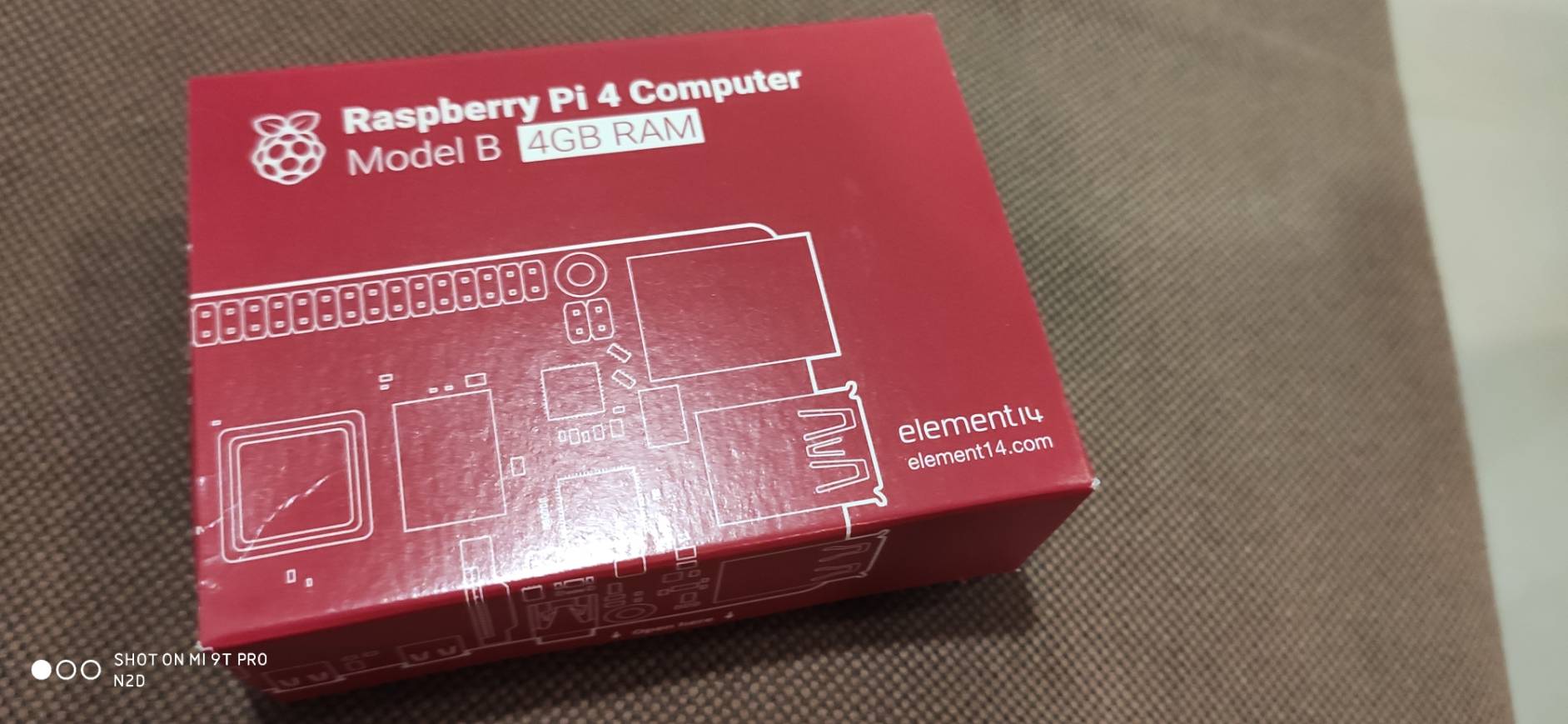
標籤: 說好今夜不談程式 , 隨貼即用 , Raspberry Pi , RPi , Trick
[Javascript] 簡單試寫 Chart.js–Bar Chart , Doughnut Chart(甜甜圈圖) , PolarArea(極區圖)
上一篇文章 簡單試寫 Chart.js - Line Chart , Pie Chart 談到了新增 Line Chart 還有 Bar Chart ,沒想到喜歡的人很多,這一次我們來筆記跟介紹一下Chart.js 其他三個圖形
標籤: 隨貼即用 , ASP.net , Javascript , Trick
[Javascript] 簡單試寫 Chart.js - Line Chart , Pie Chart
標籤: 隨貼即用 , ASP.net , Javascript , Trick
[Javascript] 透過純 javascript 檢查 input 是 required 必塡欄位
只是單純筆記一下,因為我最近專案寫 ASP.net Webform ,在 LinkedButton 我需要在他 Postback 之前檢查required ,我知道方法很多但是我比較想用簡單的方法解決,因為我只要他自動停在那些必塡的地方,當然我知道很多 lib 可以用,也有很多 pattern可以用,我也知道瀏覽器會擋,但是有的不會啊,所以乾脆寫一個很簡單的 javascript 來做 submit 前阻擋,簡單的說,你可以把它放在 onclientclick 就可以做到檢查的效果
標籤: 隨貼即用 , ASP.net , Javascript , Trick
[Trick][Andrid] 在Facebook or LINE 下面脫離In-App Browser 開啟內建的browser
先說好這 只有對Android 有用 !! 只有對Android 有用 !! 只有對Android 有用 !!
因為LINE 跟 Facebook 傳遞網站時候它們會用In-App Browser 去打開 除非你有調整這地方
標籤: 隨貼即用 , Android , Javascript , Trick
[Javascript] 筆記一下用法,input file 選取檔案後預覽圖片
選取一個圖片檔案後,直接進行預覽,以前我都是傳到server 按下上傳後再做預覽,現在可以透過javascript 做到,這樣對使用者來說會更加的直覺看到選取圖片是否正確
function InputLoadImageToBindImageElement(inputEl, imgEl) { if (inputEl.files && inputEl.files[0]) {var reader = new FileReader();
reader.onload = function (e) { $(imgEl).attr('src', e.target.result);}
reader.readAsDataURL(inputEl.files[0]);
}
}
使用方式:
HTML:
<img src="" id="image1" />
<input type="file" name="name" id="iptImage1" value="" />
呼叫:
$("#iptImage1").change(function () {
InputLoadImageToBindImageElement(this, $('#image1'));
});
sample:
標籤: 隨貼即用 , Javascript
[C#] 讀取字型檔案,但是不會被鎖住
最近在在處理圖形問題,需求是必須要合成Barcode,這點不困難,只需要下載barcode 字型檔.ttf 就可以了,但是讀取後拿來畫在bitmap上面,之後那ttf檔案就被系統鎖起來,刪都刪不掉,即使我dispose 一堆東西也一樣,後來網路上查到一些作法,乾脆整理成一個function 之後就讀取.ttf 變成Font 物件,而且不會被系統lock住
private static Font GetFontFromFileWithoutLock(float size,string fontPath)
{var fontBytes = System.IO.File.ReadAllBytes(fontPath);
//讀到記憶體中var fontBuffer = Marshal.AllocHGlobal(fontBytes.Length);
Marshal.Copy(fontBytes, 0, fontBuffer, fontBytes.Length);
PrivateFontCollection privateFont = new PrivateFontCollection(); //從記憶體取得privateFont.AddMemoryFont(fontBuffer, fontBytes.Length);
var res = new Font(privateFont.Families[0], size);privateFont.Dispose();
return res;}
很簡單,給需要的人
[Winform] 筆記一下,C#透過UDP 接收資料
上一篇文章 [Winform] 筆記一下,C#透過UDP 傳送資料 傳送了資料,那如何接受透過UDP接受資料呢?
一樣這一篇是屬於C# Winform or Console 透過 System.Net 的做法,新的UWP 是不能用的,不過當你需要測試時候就很好用,範例是,一直不斷Port 1947 的所有訊息,並且Text Encoding 是 UTF8
首先先撰寫接收的程式,因為是一值不斷地在聽牌,所以是要寫while(true) 的作法
/// <summary> /// UDP Client /// </summary> UdpClient udpClient = new UdpClient(1947); /// <summary> /// UDP 一直接收Port 1947 的資料,收到後跳Messagebox /// </summary>private void ThreadRunMethod()
{while (true)
{ var remoteIp = new IPEndPoint(IPAddress.Any, 0); var receivedBytes = udpClient.Receive(ref remoteIp);if (receivedBytes == null || receivedBytes.Length == 0)
return; string strReceiveStr = Encoding.UTF8.GetString(receivedBytes); MessageBox.Show("收到資料囉: " + strReceiveStr);}
}
[Winform] 筆記一下,C#透過UDP 傳送資料
先說好,這是 C# Winform or Console 透過 System.Net 的做法,新的UWP 是不能用的,但是因為最近在測試Windows 10 IoT 的東西,所以我得在電腦端這邊寫測試程式紀錄一下
1.首先,要先using
using System.Net;using System.Net.Sockets;using System.Text;2.這邊範例是 傳給 IP 為 192.168.6.100 , Port : 1947 , 中文字 許當麻 , Encoding : UTF8
var socket = new Socket(AddressFamily.InterNetwork,SocketType.Dgram,ProtocolType.Udp);
var serverAddr = IPAddress.Parse("192.168.6.100");var endPoint = new IPEndPoint(serverAddr, 1947);string text = "許當麻";
byte[] sendByte = Encoding.UTF8.GetBytes(text);socket.SendTo(sendByte, endPoint);
[WindowsPhone] 隨貼即用 - 分享圖片到Faceook、Email、LINE…等
簡述 : 在設計Windows Phone APP 時候,分享真的圖片(並非只是連結)到facebook , email or Line..
難度 : ★
範例敘述: 快照圖片後,分享到facebook上面
標籤: 隨貼即用 , WindowsPhone
[WindowsPhone] 隨貼即用 - 播放Youtube影片
標籤: 隨貼即用 , C# , WindowsPhone












